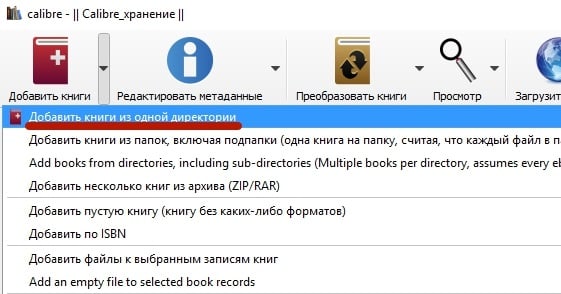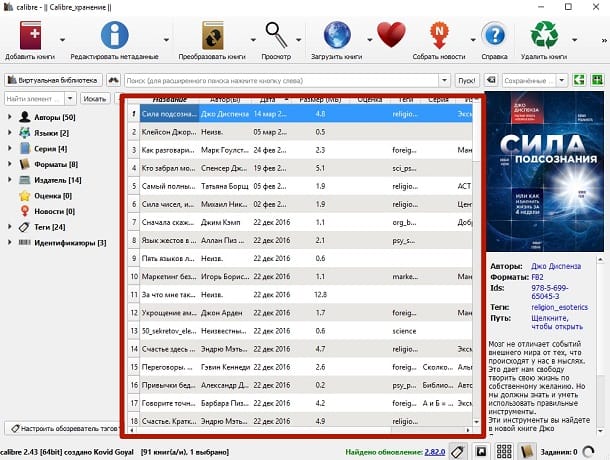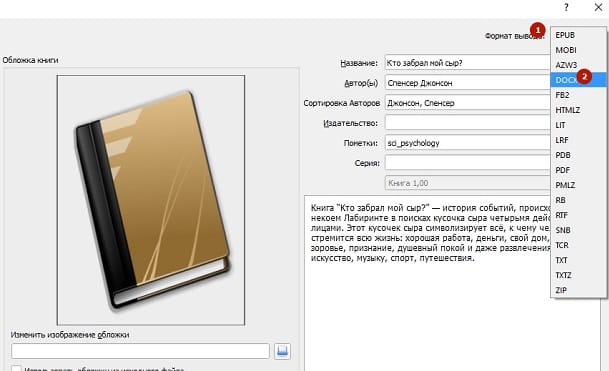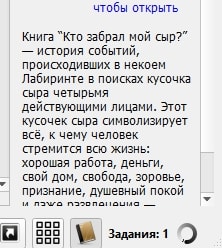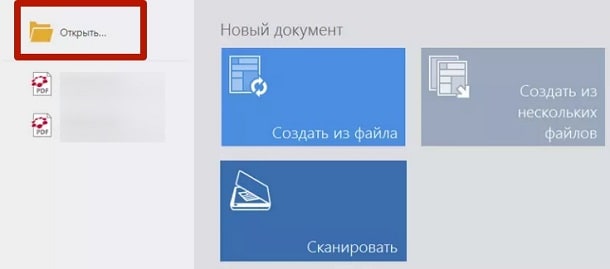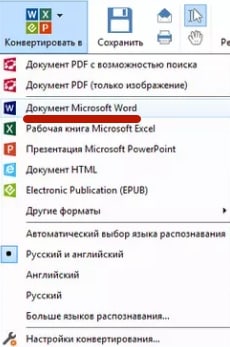Как PDF перевести в Word
Автор: Амиль | Дата публикации: 10.04.2017 | В разделе: Офисные программы
В интернете Вам попалась книга в формате PDF, но по тем или иным причинам Вам неудобно её читать или Вы не привыкли к интерфейсу программы, через которую она открывается? А может быть, Вы скачали в сети реферат, но он оказался в формате PDF и его сложно редактировать? Из данной статьи Вы узнаете, как PDF перевести в Word-документ формата .docx. Существует огромное количество способов, большое число различных программ-конвертеров и всё это в одной статье не уместить. Да и не нужно. Поэтому мы решили выбрать лишь наиболее популярные и простые методы преобразования.
Calibre – многофункциональная программа, созданная, прежде всего, для чтения книг. Она распознаёт буквально всевозможные форматы – начиная от .pdf и заканчивая .fb2. Есть у неё и приятное дополнение в виде встроенного конвертера. Давайте узнаем, как им пользоваться:
Как видите, процесс предельно простой. Вы наверняка хотите узнать, почему нами был выбран именно данный способ? Дело не только в его простоте, но и в самой программе Calibre – она удобная и многофункциональная, если Вы часто читаете книги и Вам постоянно приходится менять форматы, с ней Вы напрочь можете забыть о данной проблеме. Просто открывайте их с помощью неё.
При использовании данного онлайн-сервиса задача становится ещё в несколько раз проще. Мы рекомендуем заходить именно на этот сайт, потому что некоторые другие осуществляют частичное конвертирование и могут просить плату за услугу. Теперь Вы знаете, как PDF перевести в Word за считанные минуты без лишних хлопот.
Выше мы уже сказали, что основная функция данной программы – конвертирование в разные форматы, именно поэтому она и носит префикс в названии «Transformer». А потому если варианты, получившиеся с помощью «Калибре» и онлайн-сервисов, Вас не удовлетворяют, этот наверняка придётся по вкусу!
Преобразовываем PDF-документ в формат .docx с помощью Calibre
Думаем, не нужно объяснять, почему мы выбрали именно .docx – он используется во всех версиях MS Office Word, начиная с 2007 года и должен применяться повсюду, в том числе и ВУЗах.Calibre – многофункциональная программа, созданная, прежде всего, для чтения книг. Она распознаёт буквально всевозможные форматы – начиная от .pdf и заканчивая .fb2. Есть у неё и приятное дополнение в виде встроенного конвертера. Давайте узнаем, как им пользоваться:
- Устанавливаем программу;
- Открываем её с ярлыка на рабочем столе;
- Нажимаем на кнопку «Добавить книги», в выпадающем меню выбираем «Добавить книги из одной директории»;
![Список]()
- В открывшемся окне указываем папку, где располагается Ваш реферат или книга в формате PDF-документа;
- Спустя несколько секунд она появится в общем каталоге книг, найденных программой;
![Список документов]()
- Выберите её, один раз нажав левой кнопкой мыши. Далее кликните по кнопке «Преобразовать книги»;
- В правом верхнем углу нажмите на «Формат вывода» и в выпадающем списке выберите «Docx», как это показано на скриншоте;
![Выбираем формат]()
- Кликните по кнопке «ОК»;
- В правом нижнем углу окна программы в заданиях появится цифра «1». Дождитесь, пока она вновь сменится на 0;
![Ждем цифры]()
- Найдите книгу в том же списке, как и в пункте под номером 5. Справа информация обновится и Вы увидите доступные форматы;
![Выбираем формат]()
- Ниже есть надпись: «Щелкните, чтобы открыть» - кликните по ней и откроется папка с книгами в разных форматах, среди них будет и Word-документ.
Как видите, процесс предельно простой. Вы наверняка хотите узнать, почему нами был выбран именно данный способ? Дело не только в его простоте, но и в самой программе Calibre – она удобная и многофункциональная, если Вы часто читаете книги и Вам постоянно приходится менять форматы, с ней Вы напрочь можете забыть о данной проблеме. Просто открывайте их с помощью неё.
Переводим в Word-документ PDF-файл с помощью онлайн-сервисов
Если способ выше оказался для Вас слишком сложным или весь тот функционал Вам попросту не требуется, есть смысл обратиться к одному из сервисов онлайн-перевода документов в другие форматы. Наиболее популярным является pdf2doc. Именно на его примере мы и хотим показать Вам, как осуществляется конвертирование из PDF в Word:- Заходим на сам сайт ;
- Выбираем язык страницы;
- Кликаем по нужному нам формату. В данном случае есть два варианта – конвертирование в .doc и docx. Первый – старый тип документов, используемый в Word до 2003 года выпуска, второй – новый, с 2007 года;
- Нажимаем на кнопку «Загрузить». В открывшемся окне выбираем наш файл в формате .pdf и кликаем по кнопке «Открыть» для его загрузки;
- Дожидаемся, пока он загрузится на сервер и будет конвертирован;
- Теперь Вам нужно кликнуть на кнопку «Скачать», расположенную под файлом;
- Готово! Просто сохраните книгу или реферат на компьютере.
При использовании данного онлайн-сервиса задача становится ещё в несколько раз проще. Мы рекомендуем заходить именно на этот сайт, потому что некоторые другие осуществляют частичное конвертирование и могут просить плату за услугу. Теперь Вы знаете, как PDF перевести в Word за считанные минуты без лишних хлопот.
ABBYY PDF Transformer – профессионал в мире конвертирования
Если вдруг оба полученных варианта Вас не устроили чем-либо, стоит обратиться к профессиональной программе, заточенной для конвертирования. Давайте узнаем, как с ней обращаться:- Для начала софт нужно скачать на официальном сайте и установить;
- Запустите с ярлыка на рабочем столе;
- В появившемся окне нажмите «Открыть…»;
![Выбираем файл]()
- Выберите PDF-файл, который хотите перевести в Word;
- Вверху нажмите на кнопку «Конвертировать в» и в выпадающем списке кликните на пункт «Документ Microsoft Office Word»;
![Документ]()
- Далее следуйте инструкциям на экране по сохранению файла.
Выше мы уже сказали, что основная функция данной программы – конвертирование в разные форматы, именно поэтому она и носит префикс в названии «Transformer». А потому если варианты, получившиеся с помощью «Калибре» и онлайн-сервисов, Вас не удовлетворяют, этот наверняка придётся по вкусу!